Video's roteren op een Mac

Als je ooit een video hebt gemaakt op je mobiele telefoon, zul je later misschien onthutst zijn om te ontdekken dat deze video zijwaarts of zelfs ondersteboven is. Maar maak je geen zorgen, je kunt het eenvoudig draaien zonder extra software.
GERELATEERD:
8 dingen die je kunt doen met Quicktime op OS X Als u een Mac bezit, hoeft u niet verder te kijken dan de oude betrouwbare QuickTime-app om de dag te redden. Met QuickTime kun je de video draaien totdat deze de richting is die je wenst en sla hem vervolgens op zodat deze altijd correct wordt afgespeeld. (We hebben dit kort genoemd in onze 8 dingen die je ook met het QuickTime-artikel kunt doen).
Open om te beginnen de video die je wilt herstellen. Zoals je kunt zien, moeten we deze 90 graden naar rechts draaien.
Klik op het menu "Bewerken" en je ziet vier opties om te roteren (links of rechts) of om (horizontaal of verticaal) video. We kiezen voor "Rechts roteren" ("Shift + Command + R").
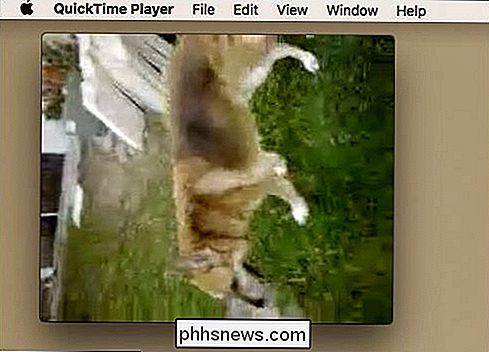
Dat is het, deze video wordt nu afgespeeld met de juiste richting. Wanneer we het proberen te sluiten, krijgen we een optie om het op te slaan. We beslissen eenvoudig waar we willen dat het gaat en geven het een toepasselijke naam. Als u dat wilt, kunnen we zelfs tags toevoegen om het later gemakkelijker te vinden.
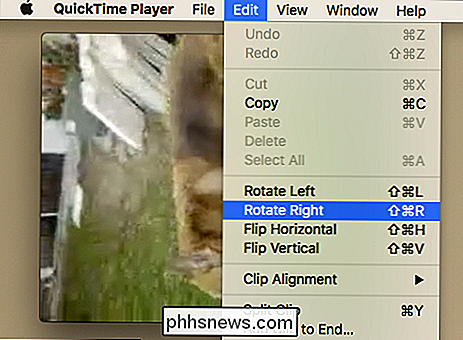
Als uw video in een ander formaat begint, wordt deze tijdens het opslaan geconverteerd naar .mov.
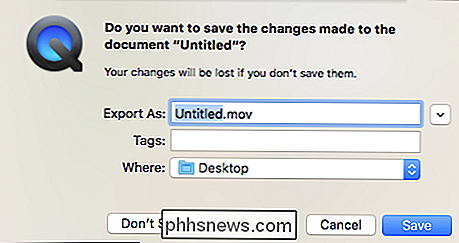
Nu weet u het, als u je hebt een Mac en hebt video's die de verkeerde kant op draaien, er is een eenvoudige en gratis manier om ze op te lossen.

Hoe u uw eigen internetbeveiligingssuite zelf kunt bouwen voor gratis
U hebt niet echt een volledige internetbeveiligingssuite nodig. Veel mensen vinden het leuk om ze te hebben - en ze betalen veel met abonnementsgelden. Maar u kunt uw eigen beveiligingspakket gratis samenstellen. We zullen een verscheidenheid aan gratis programma's gebruiken om u alle functies te bieden die u uit een uitgebreid beveiligingspakket zou halen.

Wat is de eenvoudigste manier om toepassingen te minimaliseren in het systeemvak?
We zijn altijd op zoek naar de eenvoudigste en gemakkelijkste oplossing om een taak uit te voeren, bij voorkeur tijdens het gebruik van de minste hoeveelheid systeem middelen. U kunt als volgt minimaliseren naar het systeemvak met een heel klein applicatiehulpmiddel. De tool die we gebruiken heet RBTray, en hij weegt een echt gigantisch totaal van 101 KB, inclusief 32 en 64 bit versies en de broncode - en er is geen installatie vereist.



